PS怎么使用渐变叠加效果设计图标?
风和日丽加油
PS软件运用十分广泛,深受广大观众的喜欢。通过PS软件进行图片的美化,对多个图片进行混合叠加,可以将图片的整体效果呈现出艺术感。下面和小编一起来学习吧。
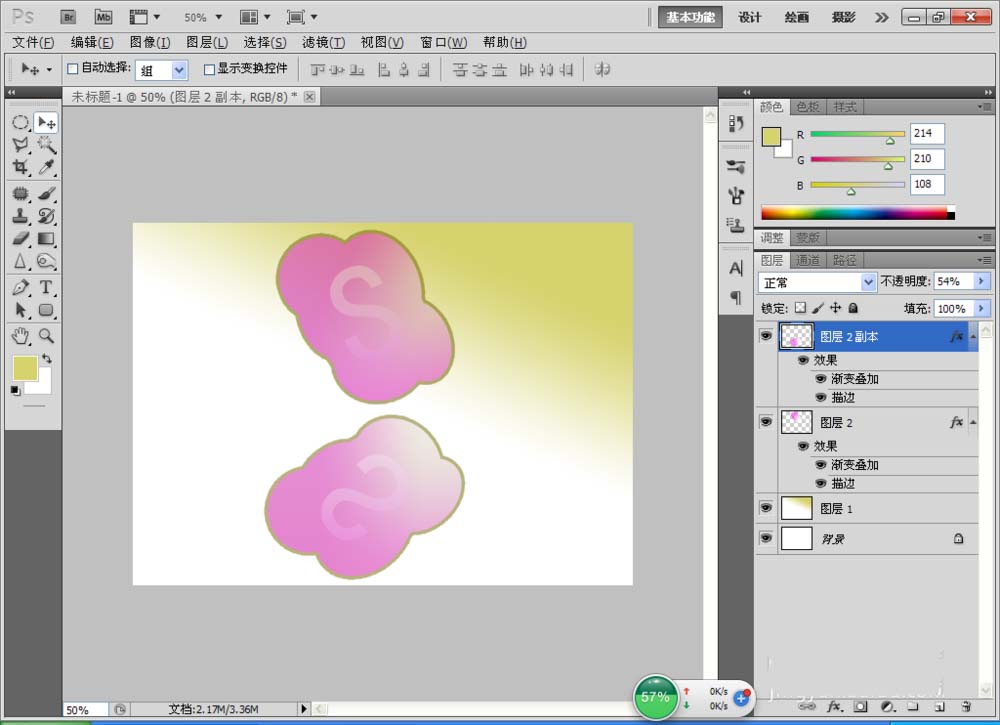
1、新建一个800*600像素的白色背景
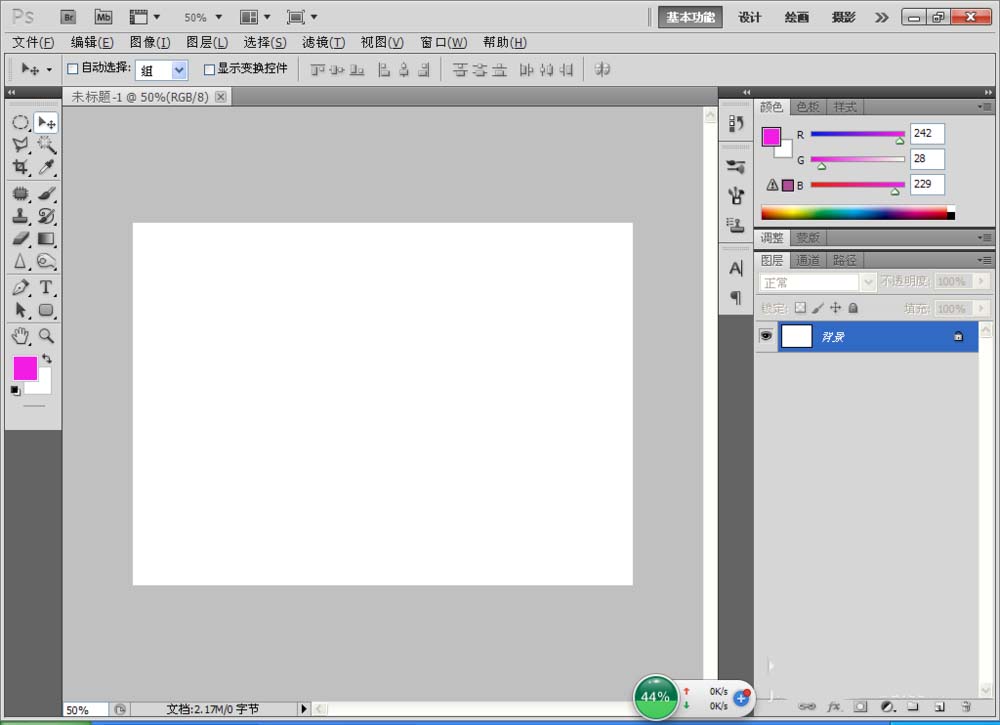
2、选择钢笔工具,勾画路径,绘制选区,双击图层样式,添加渐变叠加的效果,选用黑白渐变,如图

3、再次双击图层,选择描边3像素,填充颜色为黄色,如图

4、再次进行粉色到白色之间的渐变效果,如图

5、输入S文字,填充白色,选择背景层,输入黄色到白色的渐变,如图

6、设置图层不透明度为百分之50,然后复制一个图层,进行旋转,将图层的不透明度设置数值为50,如图

相关推荐:

